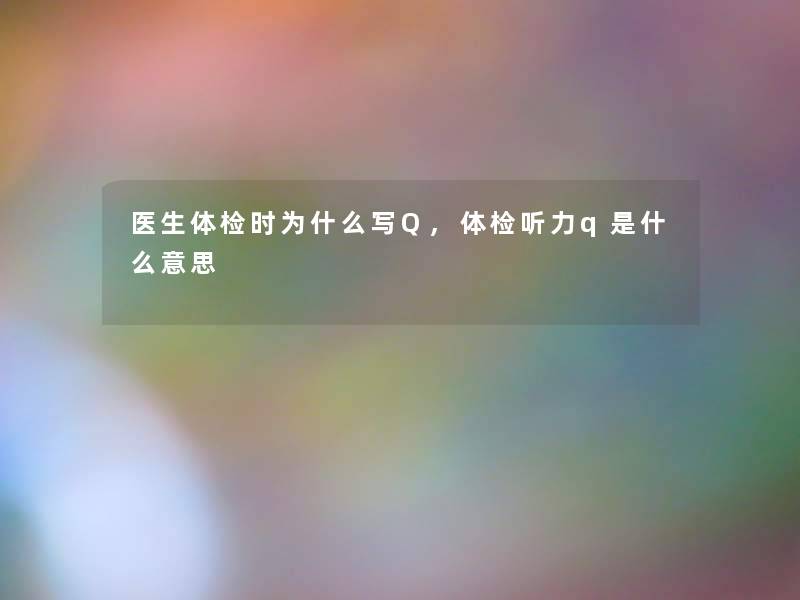ip地址修改方法,怎么重新设置ip地址
如何重新设置IP地址
IP地址是计算机网络中用于标识设备的数字地址,它是网络通信的基础。有时候,需要重新设置IP地址,比如在更换网络设备、调整网络拓扑结构或解决网络故障时。下面介绍几种常见的重新设置IP地址的方法。
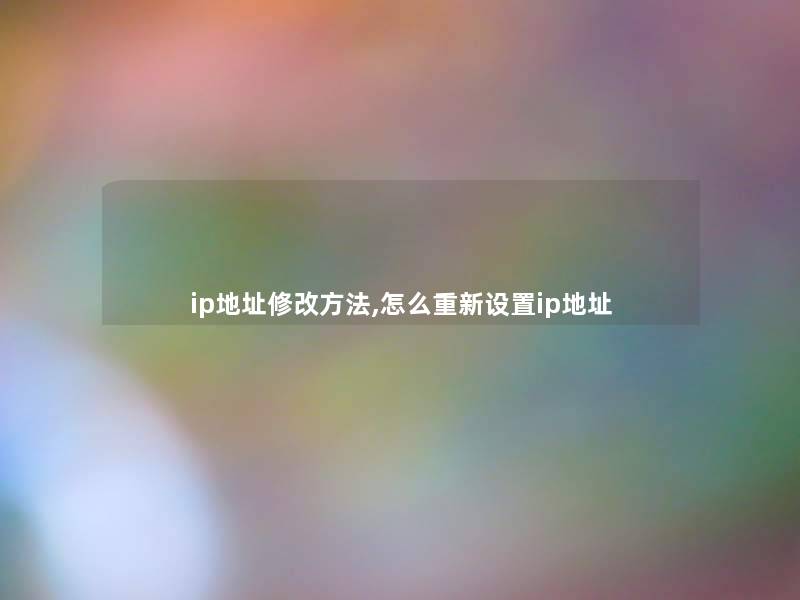
方法一:控制面板修改IP地址
1.打开控制面板。在Windows操作系统中,可以“开始”菜单或快捷键Win+X打开控制面板。
2.选择“网络和共享中心”。在控制面板中,找到“网络和共享中心”选项,并点击进入。
3.点击“更改适配器设置”。在“网络和共享中心”页面中,找到“更改适配器设置”链接,并点击进入。
4.选择需要修改IP地址的网络连接。在“网络连接”页面中,找到需要修改IP地址的网络连接,右键点击该连接,选择“属性”。
5.设置新的IP地址。在“网络连接属性”对话框中,找到“Internet协议版本4(TCP/IPv4)”选项,点击“属性”按钮。在弹出的对话框中,选择“使用下面的IP地址”,输入新的IP地址、子网掩码和网关地址,点击“确定”按钮。
方法二:命令行修改IP地址
1.打开命令提示符。在Windows操作系统中,可以“开始”菜单或快捷键Win+R打开“运行”对话框,输入cmd命令打开命令提示符。
2.查看当前IP地址。在命令提示符中,输入ipconfig命令查看当前IP地址、子网掩码和网关地址。
3.修改IP地址。在命令提示符中,输入netsh interface ip set address name="网络连接名称" static IP地址 子网掩码 网关地址命令,将“网络连接名称”替换为需要修改IP地址的网络连接名称,输入新的IP地址、子网掩码和网关地址。
方法三:路由器管理界面修改IP地址
1.打开路由器管理界面。在浏览器中输入路由器的IP地址,进入路由器管理界面。
2.输入管理员账号和密码。在路由器管理界面中,输入管理员账号和密码登录。
3.找到网络设置选项。在路由器管理界面中,找到网络设置选项,选择需要修改IP地址的网络连接。
4.设置新的IP地址。在网络设置页面中,输入新的IP地址、子网掩码和网关地址,保存设置。
本文看点
IP地址、重新设置、控制面板、命令行、路由器管理界面
免责声明:本文由用户上传,如发现有问题内容,我要反馈。